很多用户选择网络共享上传或下载文件,不过很容易遭受到病毒攻击。所以不常使用网络共享文件功能的用户可以选择关闭网络共享文件功能,一定程序上保护系统安全,阻止病毒侵略。但是很多用户不知道关闭方法,win7系统只要通过cmd命令命令提示符,就可以轻松解决问题了。下面小编为大家讲解具体操作步骤。
1、桌面开始菜单中,打开运行对话框,然后运行窗口输入cmd命令,打开命令提示符窗口;
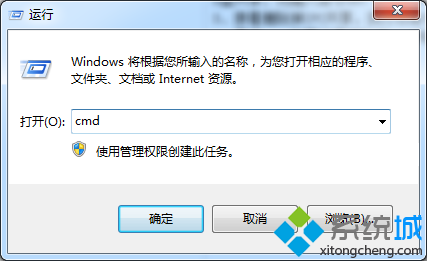
2、在打开的命令提示符窗口中,如下图所示输入net share命令,系统即会对网络共享资源进行扫描。扫描完后,我们可以看到下图中的共享资源信息;
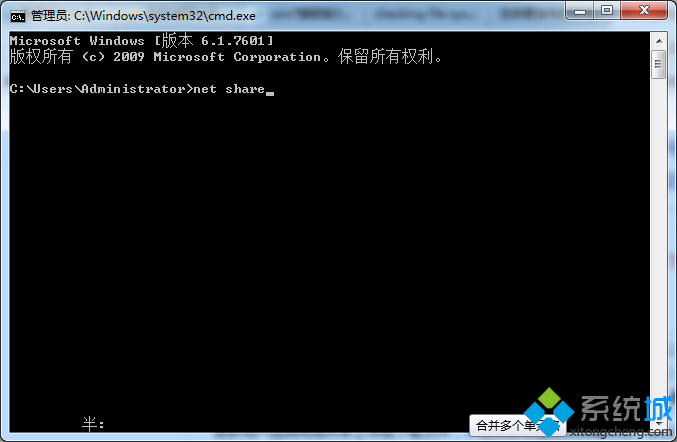
3、如果你要删除的是C盘的共享,那么就输入如下命令net share c$ /d,然后按一下回车键执行该命令,就会删除掉C盘的共享。若是要删除的是D盘共享,则输入命令net share d $ /d;
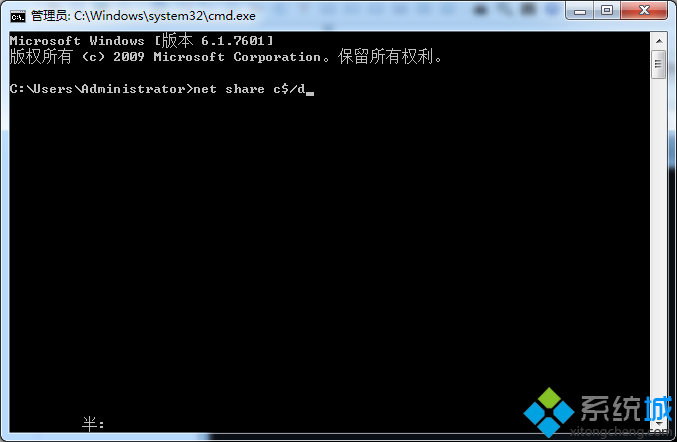
3、接着删除掉IPC共享,执行该命令net share ipc$ /d,按下回车键即可;
4、最后,一定要记得删除掉系统管理员那个命令,如下图所示,键入命令net share admin$ /d,再按一下回车键执行该命令。
如果在不使用网络共享功能的情况下,可以按照上述方法进行关闭,保护系统安全。简单实用的一款方法,感兴趣的用户可以动手操作。


